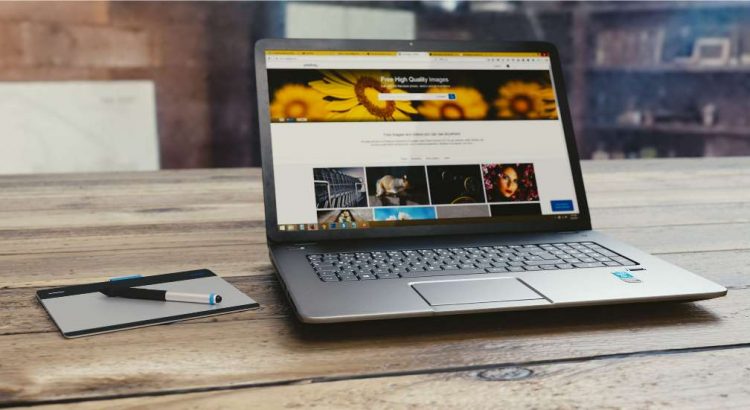Aj v dnešnej internetovej dobe sa nájdu firmy či projekty, ktoré ešte nemajú vlastnú webovú stránku. Buď im stačí profil na Faceobooku/Instagrame, alebo na internete jednoducho nie sú. A pritom online svet je dnes skvelou príležitosťou, ako rozšíriť svoje podnikanie a vybudovať si príjem. PS: Pozrite si spôsoby, ako zarobiť na internete.
Doba, keď sme za vytvorenie webstránky museli platiť tisíce eur, je už dávno preč. Navyše, jednoduchý a moderný web si dnes dokážete vyhotoviť aj sami a nepotrebujete k tomu ani programátorský kurz. Ako? To si ukážeme v nasledujúcom článku.
Rozdeľme si tvorbu web stránky to do piatich krokov:
- Registrácia domény
- Výber hostingu
- Inštalácia CMS systému
- Nastavenie šablóny
- Obsah
Stačí vám zapracovať vyššie uvedených 5 krokov a do niekoľkých hodín (či dokonca minút) sa môžete tešiť z vlastného webu.
1. Doména
Doména je názov vášho webu, čiže nazovmojhoprojektu.sk. Názov vašej domény je zároveň vašou internetovou značkou, preto voľbu názvu stránok nepodceňujte. Okrem samotného názvu domény je potrebné zvoliť aj koncovku, čiže nieco.sk, nieco.eu, nieco.com. Ak bude vaša stránka zameraná na slovenský trh, najlepším riešením je voľba .sk domény. Ak je ale obsadená, môžete zvoliť aj univerzálnu .com a v EÚ aj .eu.
Odporúčam voliť doménu, ktorá obsahuje kľúčové slovo vašej oblasti a zároveň je ľahká na zapamätanie (odporúčam vždy čo najkratšiu, maximálne do 16 znakov).
Nižšie na obrázku je ukážka, ako si na stránkach Websupportu viete overiť, či je vami zvolená doména voľná.
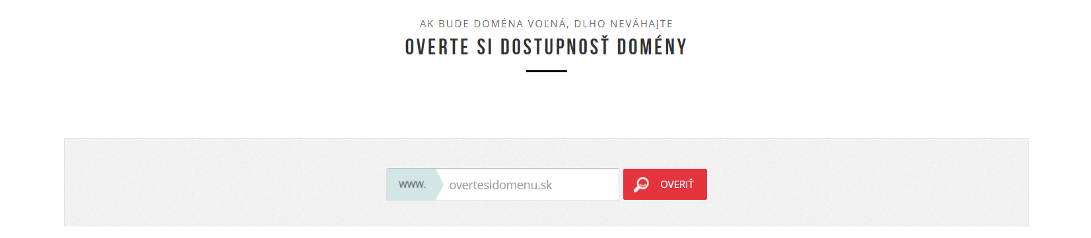
Odporúčam voliť doménu, ktorá obsahuje kľúčové slovo vašej oblasti a zároveň je ľahká na zapamätanie (odporúčam vždy čo najkratšiu, maximálne do 16 znakov).
2. Hosting
Dobre máme doménu, čiže názov nášho webu. Teraz potrebujeme priestor (úložisko), kde náš web bude bežať a kde sa budú ukladať všetky fotografie, databáza s textami či e-maily. Hovoríme tomu webhosting.
Väčšina webových stránok dnes beží na tvz. zdieľanom hostingu, čo je mnohonásobne lacnejšie riešenie než samotný vyhradený server. Pokiaľ ale plánujete náročný webový projekt s vysokou záťažou, potom sa do samotného servera oplatí investovať, rátajte ale s oveľa vyššou cenou.
Ak ale vytvárate klasickú firemnú stránku, osobný blog či menší magazín, určite vám postačí základný zdieľaný webhosting, ktorý dokážete získať už od 2€/mesačne. Ak by vám časom toto riešenie nestačilo a z dôvodu vysokej návštevnosti a záťaže by bol váš hosting preťažený, potom stačí jednoducho prejsť na vlastný server VPS.
Ako si vybrať hosting pre web stránku?
Dôležité je vedieť si vybrať správny hosting. Pri rozhodovaní sa, na akom webhostingu spustiť svoje web stránky, zohľadnite nasledujúce kritéria:
Spoľahlivosť – webhostingová spoločnosť by vám mala zaručiť minimálne 99,99% bez výpadku. Pokiaľ by ste našli hosting, kde bude niečo ako 97% bez výpadku, tak od toho určite ruky preč.
Ak máte web pre slovenský/český trh, voľte domácich poskytovateľov webhostingových služieb. Ja osobne som skúšal aj americký webhosting, ale sklamal ma pomalším načítavaním.
Veľkosť priestoru – pred tvorbou webstránky už sami viete, či to bude kapacitne náročný web alebo si vystačíte s menším priestorom. Ak to bude webstránka so stovkami fotografií a videami, potom bude potrebovať väčší hosting.
Vo Webstupporte si viete kedykoľvek zväčšiť priestor na vašom hostingu, ak napríklad začínate s kapacitou 1GB a po čase potrebujete viac, stačí si túto kapacitu rozšíriť.
Český Wedos ponúka „neobmedzený hosting“, takže si nemusíte sledovať, či ste minuli 1GB alebo 3GB. PS: Zo skúseností ale viem, že žiadny hosting nie je úplne neobmedzený, firmy sa ale skôr spoliehajú na to, že na takýto hosting nezavesíte naraz 70 domén.
Cena – samozrejme, cena je tiež nezanedbateľným faktorom, ktorý rozhoduje o tom, aký webhosting vybrať. Je pravda, že v zahraničí môžete nájsť hostingy za nižšie ceny, ale ako som už uvádzal vyššie, nestojí to za dlhšie načítavanie či výpadky. Vo Websupporte si viete navoliť službu The Hosting, na bežnú stránku Vám postačí 1GB za 1,7 EUR (bez DPH).
Technická podpora – Ako pre majiteľa stránok bude pre vás dôležitá kvalitná technická podpora, obzvlášť v začiatkoch. Je totiž rozdiel, či odpoveď na vašu požiadavku dostanete v priebehu niekoľkých minút (cez live chat), hodín alebo dní.
Vo Websupporte som bol s prístupom podpory vždy spokojný, veľakrát som pre čo najrýchlejšiu odpoveď využil ich live chat priamo na stránkach.
3. Inštalácia CMS – WordPress
Super. Máme zvolenú doménu a hosting. Teraz poďme na tretí krok – inštalácia CMS. Odporúčam siahnuť celosvetovo populárny redakčný systém WordPress. Ktorého inštaláciu zvládnete sami v priebehu niekoľkých sekúnd (nižšie si ukážeme ako).
Vďaka WordPressu si dokážete vybudovať plnohodnotnú webovú stránku aj bez znalostí programovania. Teraz sa možno pýtate: naozaj? Vlastný web bez toho, aby som musel niečo programovať? Ako je to možné?
Do WordPressu si totiž môžete nahrať už predkódované šablóny, ktoré si len stačí prispôsobiť, čiže v nich cez administráciu (ktorá je v slovenčine) nastaviť farebnú schému, vložiť vaše logo, usporiadať menu, rozloženie bočného panela a podobne. K dispozícii je aj množstvo takzvaných WordPress pluginov.
Mnohé webhostingové spoločnosti dnes ponúkajú inštaláciu systému WordPress v rámci svojho administračného panela. Výnimkou nie je ani vyššie spomínaný Websupport, kde si viete WordPress nainštalovať pohodlne pomocou štyroch krokov:
1. Po tom, ako ste si zakúpili doménu a hosting, presuňte sa do administračného panela na www.admin.websupport.sk. Priraďte zakúpenú doménu k hostingu a prejdite na toto okno, kde zvolíte „Spravovať FTP a web“.
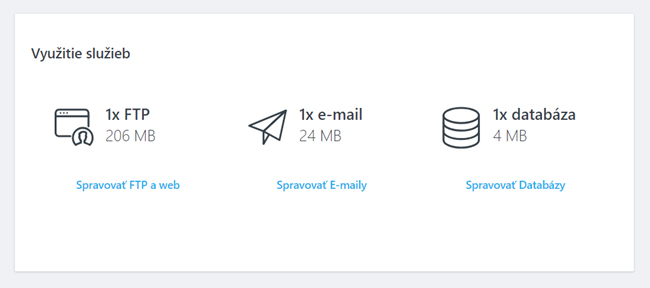
2. V druhom kroku zvoľte v ľavom menu možnosť CMS – Redakčné systémy
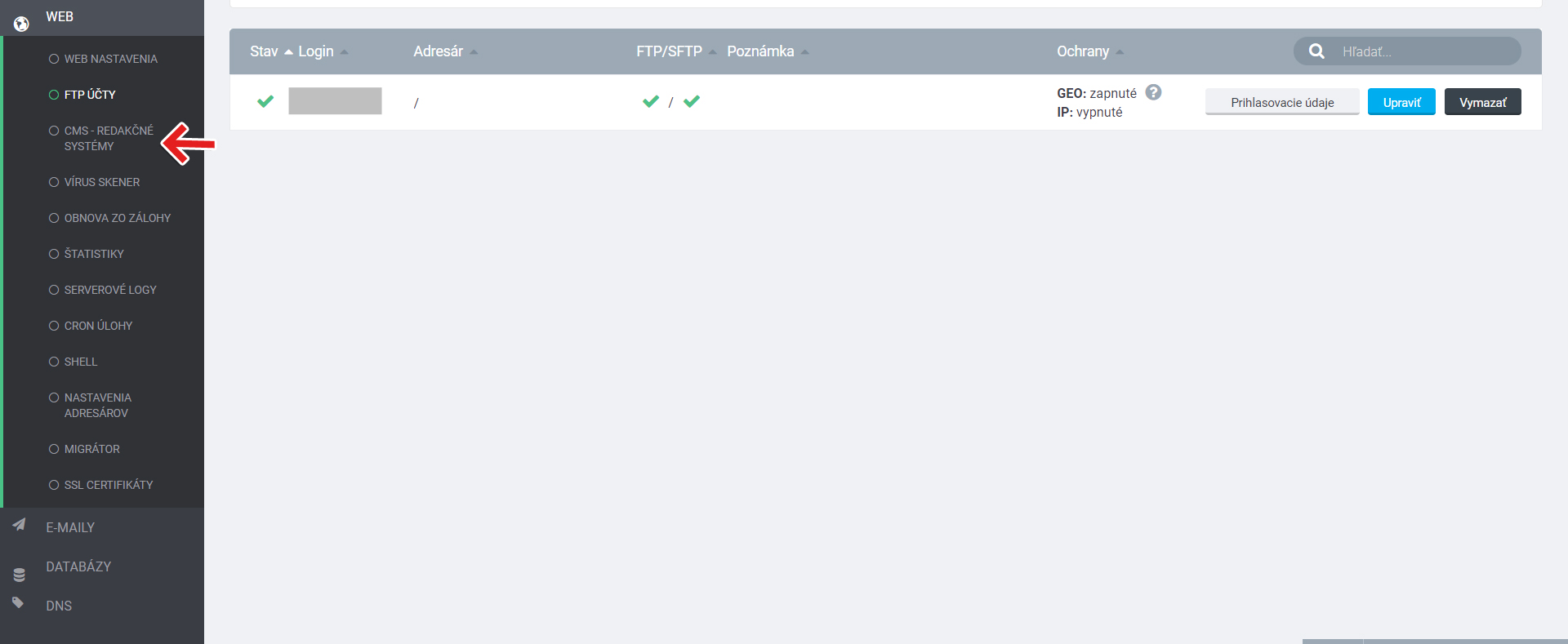
3. Potom prejdite úplne dole a vpravo v sekcii WordPress zvoľte „Nainštalovať“.
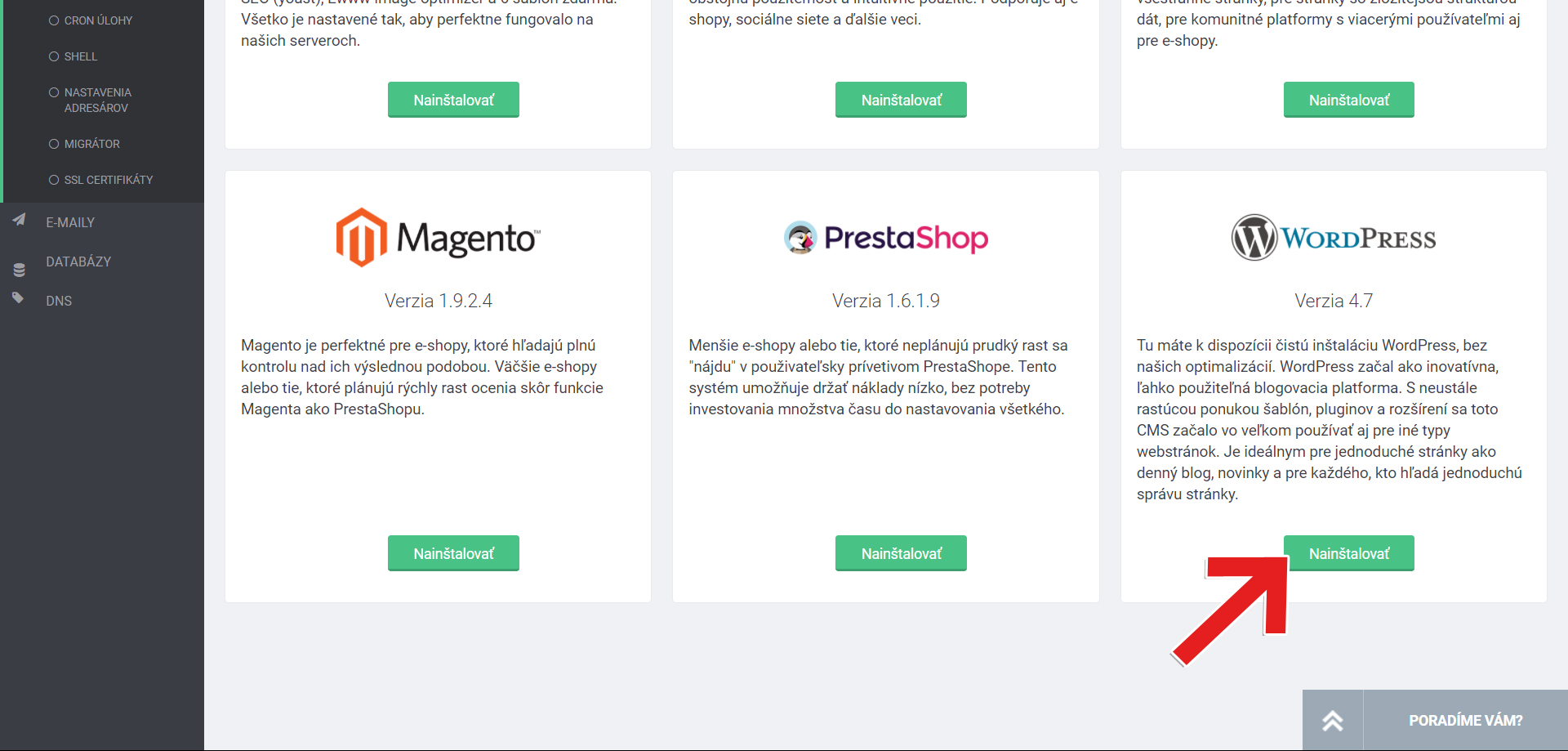
4. V poslednom štvrtom kroku vyplníte údaje k inštalácii (Zadajte kontaktný e-mail, prihlasovacie meno „napr. admin“ a heslo do administrácie WordPressu. Jazyk stránky volíme slovenčina (ak pôjde o SK web).

Skvelé, teraz máte na svojich stránkach nainštalovaný redakčný systém WordPress, čiže akúsi základnú kostru. Keď prejdete na svoju doménu, uvidíte niečo ako toto:

Ešte predtým, ako sa pustíme do nastavenie grafiky, treba vo WordPress spraviť základné nastavenia. Do administrácie WordPressu sa dostanete cez odkaz www.vasadomena.sk/wp-admin, čiže za názov vašej domény pridajte /wp-admin. Na prihlásenie použijete prihlasovacie údaje, ktoré ste zadávali pri inštalácii CMS.
Nastavenia vo WordPresse
V administrácii WordPressu prejdite do sekcie Nastavenia a zvoľte „Všeobecné“. V tejto časti zadávame úplne základné informácie, ako názov webstránky, slogan, hlavný e-mail či jazyk stránky.
Je tu tiež možnosť „Členstvo“. Pokiaľ umožníte ľudom registrovať sa do vášho webu, napr. ako autori článkov alebo členovia nejakej sekcie, tak túto možnosť môžete zapnúť.
Teraz prejdite o niečo nižšie do sekcie Trvalé odkazy, kde nastavujete, ako budú vyzerať URL odkazy stránok a článkov.
Defaultne bude zrejme nastavená možnosť „jednoduché“, to však nie je dobré nielen z pohľadu SEO, ale aj z pohľadu užívateľa. Aby boli URL adresy „SEO friendly“, čiže čo najjednoduchšie, odporúčam zvoliť možnosť „Názov článku“ (viď nižšie).
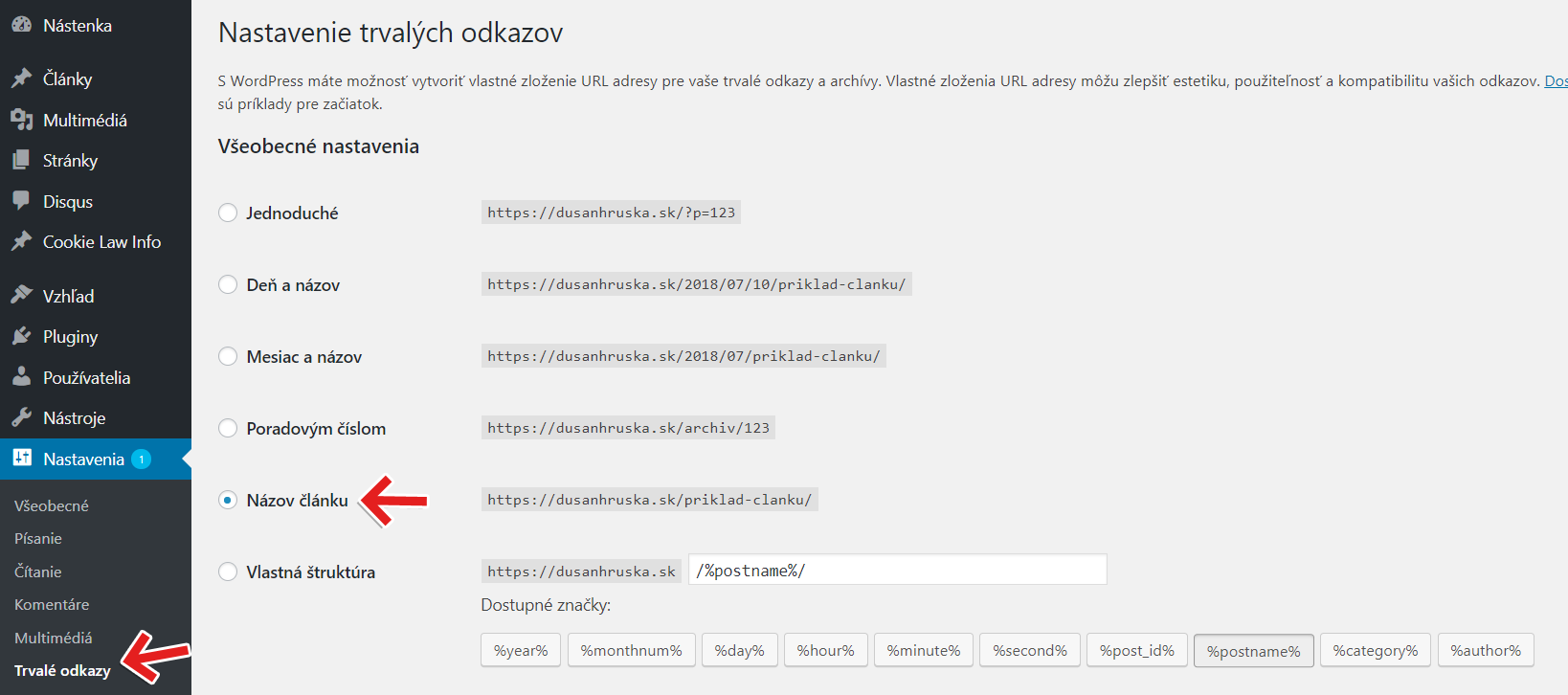
Poďme ďalej. Aby ste svoj web rozšírili o potrebné funkcie, nainštalujte si základné pluginy. Určite odporúčam tieto:
- Yoast SEO (SEO plugin)
- WP Super Cache (cachovanie stránok, zrýchlenie webu)
- Akismet (rieši nepríjemný spam v komentároch)
- Contact form 7 (kontaktný formulár do sekcie Kontakt)
- PopupAlly (vyskakovacie okno, napr. pre zber e-mailov)
- Cookie Law Info (získanie súhlasu na používanie cookies)
- Wordfence Security (zabezpečenie stránok)
Svoju novú stránku taktiež prepojte s nástrojmi Google Analytics (štatistiky návštevnosti) a Google Search Console (informuje, na aké frázy sa dostávajú ľudia z vyhľadávania na váš web).
4. Nastavenie webovej šablóny
Máme nainštalovaný a nastavený systém WordPress, teraz si stačí webstránku nadizajnovať a potom do nej vložiť obsah. Ako sme už uviedli vyššie, veľkou výhodou systému WordPress je, že k nemu existuje množstvo zdarma šablón s prednastaveným dizajnom. Všetky tieto zdarma témy nájdete na https://sk.wordpress.org/themes
Na WordPress.org si viete témy vyhľadávať či filtrovať cez „populárne“ alebo „najnovšie“. Prípadne zadáte kľúčové slovo, ak hľadáte dizajn pre jednostránkový web, môžete vo vyhľadávaní použiť „one page“.
Zvolenú tému si môžete po rozkliknutí stiahnuť, uložiť do počítača a nahrať do WordPressu, prípadne si ju môžete nainštalovať priamo cez administráciu WordPressu (nemusíte pracne sťahovať a opäť nahrávať).
Stačí prejsť do sekcie „Vzhľad -> Témy“ (viď nižšie).
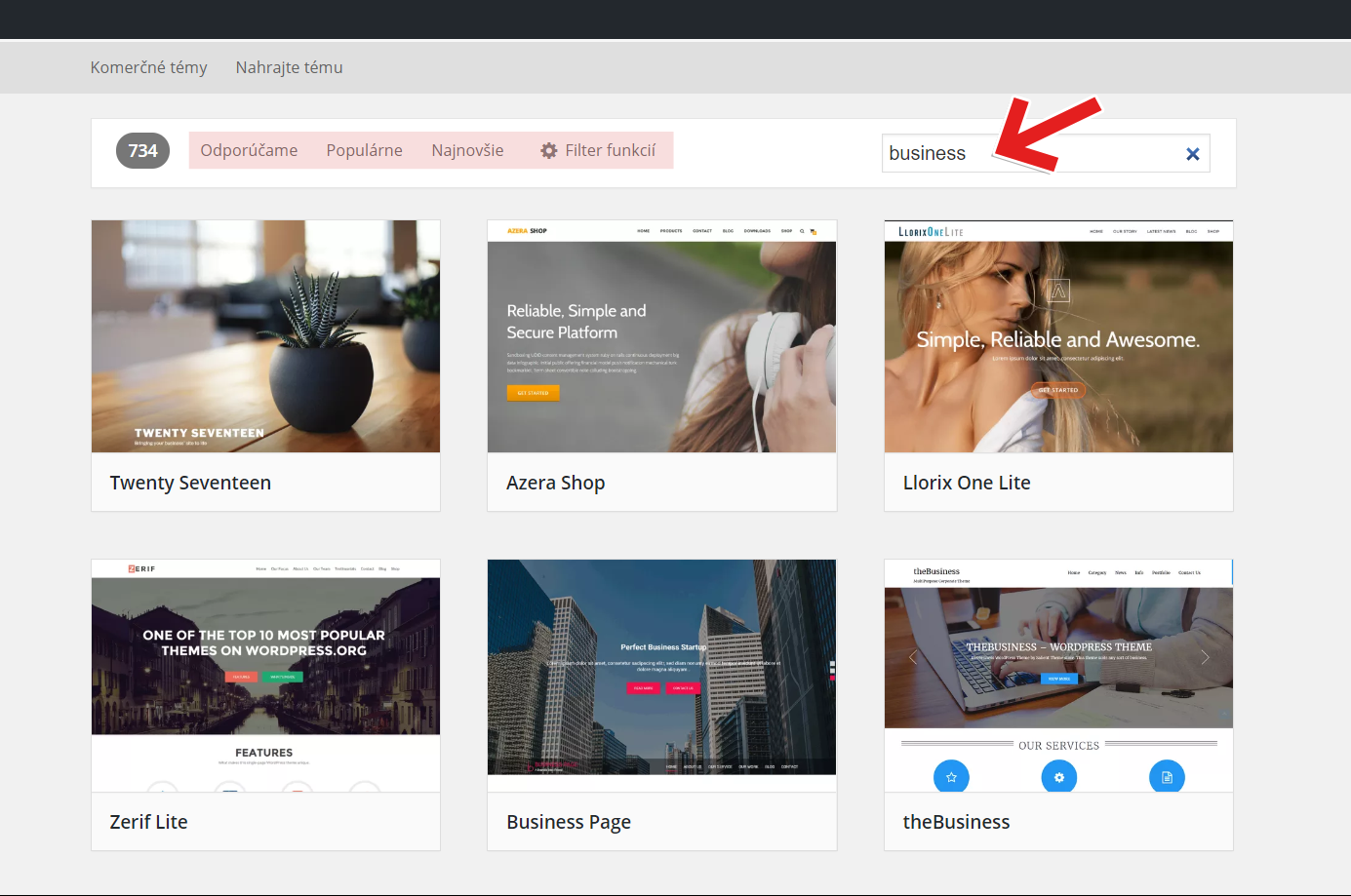
Ak vás neoslovila ani jedna z ponúkaných zdarma šablón, je možné využiť aj ponuku platených WP dizajnov. Najväčšie trhovisko s platenými WordPress šablónami nájdete tu: http://themeforest.net/category/wordpress
Z platených tém vám ale vrelo odporúčam univerzálnu tému Divi od Elegant Themes. Viete si z nej spraviť akýkoľvek dizajn, a to úplne jednoducho cez „Drag & Drop“ systém. Inak povedané, stránku si tu viete vyklikať aj bez úplnej znalosti kódu, a to tak, že si vyberáte predvolené elementy a posúvate ich tam, kam potrebujete.
Vďaka pluginom nemusíte do WordPressu ručne programovať rôzne funkcie. Stači si totiž nainštalovať potrebný plugin, a ten vám požadovanú funkciu zabezpečí – môže ísť o plugin na kontaktné formuláre, facebook komentáre pod článkami, plugin na sociálne tlačidlá atď..
Prehľad všetkých ZDARMA pluginov pre WordPress nájdete na https://sk.wordpress.org/plugins/
5. Tvorba obsahu
No a teraz prechádzame k poslednému kroku – obsah. Aby vaša webová stránka nezívala prázdnotou, je potrebné ju naplniť kvalitným obsahom. Určite obsah nekopírujte napríklad od konkurencie, ale vsaďte na originalitu.
Pokiaľ bude na vašom webe skopírovaný obsah, Google ho označí ako SPAM a vy tak prídete o návštevníkov z organického vyhľadávania. Dajte si na obsahu naozaj záležať a pokiaľ písanie textov nie je vašou silnou stránkou, oslovte zabehnutých copywritterov.
Na webstránke nevynechajte ani blog, na ktorý môžete pridávať články z oblasti, v ktorej pôsobíte, či informovať čitateľov o pripravovaných produktoch. Pri tvorbe článkov uprednostnite kvalitu pred kvantitou, čiže namiesto štyroch krátkych článkov spravte jeden poriadny.